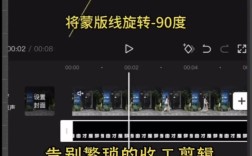TestLink 在 CentOS 上的安装与配置
大家好,今天咱来聊聊怎么在 CentOS 系统上安装和配置 TestLink,对于很多刚接触测试管理工具的新手小白来说,可能还不太了解 TestLink 是个啥东西,其实啊,TestLink 是一个基于 Web 的开源测试管理系统,它能帮咱们很好地组织和管理软件测试项目,记录测试用例、测试结果等信息,让整个测试过程更加规范、高效。

一、安装前的准备工作
在开始安装 TestLink 之前,得先确保你的 CentOS 系统已经准备好了相应的环境,那具体要准备啥呢?
1. 操作系统要求
TestLink 对操作系统还是有一定要求的哦,它支持多种 Linux 发行版,像咱们今天要说的 CentOS 就是其中之一,CentOS 7 及以上版本都能很好地支持 TestLink 的运行,为啥呢?因为较新的版本在软件包管理、依赖关系处理等方面都更加成熟和完善,能避免一些兼容性问题。
2. 服务器环境搭建
要让 TestLink 正常运行,还需要搭建好服务器环境,这就好比盖房子得先打好地基一样重要,得安装 Web 服务器,比如常见的 apache 或者 Nginx,以 Apache 为例,在 CentOS 上可以通过以下命令来安装:

- sudo yum install httpd
安装完成后,别忘了启动 Apache 服务,并设置开机自启:
- sudo systemctl start httpd
- sudo systemctl enable httpd
除了 Web 服务器,还得安装数据库管理系统,TestLink 常用的数据库有 MySQL 和 MariaDB 等,这里以 MySQL 为例,安装命令如下:
- sudo yum install mysqlserver
同样,安装完成后要启动 MySQL 服务并设置开机自启:
- sudo systemctl start mysqld
- sudo systemctl enable mysqld
安装完数据库后,还需要进行一些基本的配置,比如设置 root 用户的密码等,这些操作可以根据 MySQL 的安装向导逐步完成。
3. PHP 环境安装
TestLink 是基于 PHP 语言开发的,所以还得安装 PHP 环境,在 CentOS 上可以通过以下命令安装 PHP 及其相关扩展:

- sudo yum install php phpmysqlnd
安装完成后,可以查看一下 PHP 的版本信息,确认是否安装成功:
- php v
二、TestLink 的安装步骤
准备好环境后,就可以正式开始安装 TestLink 啦。
1. 下载 TestLink 安装包
首先得从官方网站或者其他可靠的渠道下载 TestLink 的安装包,TestLink 的安装包是一个压缩文件,下载完成后将其解压到合适的目录中,比如说,你可以把它解压到“/var/www/html”目录下,这样方便后续的配置和访问。
2. 配置数据库连接
接下来就是配置 TestLink 与数据库的连接啦,这一步很关键哦,要是没配置好,TestLink 可就没办法正常存储和管理数据了,在 TestLink 的安装目录下,找到配置文件“config_db.inc.php”,用文本编辑器打开它,在这个文件中,需要修改数据库连接的相关参数,比如数据库主机地址、数据库用户名、数据库密码以及数据库名称等,按照你之前安装和配置 MySQL 的实际情况进行填写就好啦,举个例子,如果你的数据库主机是本地服务器,用户名是“root”,密码是“123456”,数据库名称是“testlink”,那么配置文件中的相应内容就应该这样写:
- $dbhost = 'localhost';
- $dbuser = 'root';
- $dbpass = '123456';
- $dbname = 'testlink';
3. 导入数据库结构
配置好数据库连接后,就需要将 TestLink 的数据库结构导入到 MySQL 数据库中了,在 TestLink 的安装目录中,有一个名为“sql”的文件夹,里面包含了创建数据库表结构的 SQL 文件,进入这个文件夹,使用以下命令导入数据库结构:
- mysql u root p < dbschema.sql
这里的“dbschema.sql”就是创建数据库表结构的 SQL 文件,执行完这条命令后,系统会提示你输入 MySQL 的 root 用户密码,输入之前设置的密码就好啦,导入成功后,就会在 MySQL 数据库中创建好 TestLink 所需的表结构。
4. 设置文件权限
为了让 Web 服务器能够正常访问 TestLink 的文件,还需要设置一下文件权限,可以使用以下命令来更改文件和目录的所有者及权限:
- sudo chown R apache:apache /var/www/html/testlink
- sudo chmod R 755 /var/www/html/testlink
这里的“apache”是 Web 服务器的用户组,根据实际情况可能会有所不同,设置好权限后,Web 服务器就能够读取和执行 TestLink 的相关文件了。
5. 访问 TestLink
完成以上所有步骤后,就可以在浏览器中访问 TestLink 啦,在浏览器地址栏中输入你的服务器 IP 地址或者域名,加上 TestLink 的安装目录路径,http://你的服务器 IP/testlink”,如果一切顺利的话,你就会看到 TestLink 的登录页面啦,默认情况下,初始用户名是“admin”,密码为空,登录后,就可以根据提示进行一些初始化设置,比如设置站点名称、管理员邮箱等信息。
三、TestLink 的基本使用
安装好 TestLink 后,就可以开始使用它来管理测试项目啦,下面给大家介绍一些 TestLink 的基本功能和使用技巧。
1. 创建测试项目
在 TestLink 中,一切都围绕着测试项目展开,要创建一个新项目,可以在登录后的界面中找到“项目”菜单,点击“新建项目”,然后按照提示填写项目的相关信息,比如项目名称、描述等,创建好项目后,就可以在项目中添加测试计划、测试用例等具体内容了。
2. 管理测试用例
测试用例是 TestLink 中非常重要的一个部分,在项目中,可以创建不同的测试套件,然后在测试套件中添加具体的测试用例,每个测试用例都可以详细描述测试的步骤、预期结果等信息,还可以为测试用例分配优先级、严重程度等属性,方便后续的测试执行和管理,比如说,对于一个电商网站的登录功能测试用例,可以详细描述输入正确的用户名和密码后应该能够成功登录,预期结果是跳转到用户个人中心页面等。
3. 执行测试计划
当测试用例准备好后,就可以根据测试计划来执行测试啦,在 TestLink 中,可以创建测试计划,并将相关的测试用例分配到测试计划中,然后指定测试人员来执行这些测试用例,并记录测试结果,测试结果可以分为通过、失败、阻塞等几种状态,如果某个测试用例执行失败,还可以详细记录失败的原因和相关信息,以便后续的分析和修复。
四、常见问题及解决方法
在使用 TestLink 的过程中,可能会遇到各种各样的问题,下面列举一些常见的问题及解决方法,希望能帮到大家。
1. 忘记登录密码怎么办?
哎呀,别着急,如果是管理员账号忘记了密码,可以通过修改数据库中的用户密码来解决,找到 MySQL 数据库中存储用户信息的表,一般是“tl_user”表,然后更新相应用户的密码字段即可,不过要注意哦,密码需要进行加密处理后再存储到数据库中,TestLink 提供了密码加密的工具脚本,可以在安装目录下找到相应的脚本来生成加密后的密码。
2. 无法连接到数据库怎么办?
这种情况可能是由于数据库服务没有启动,或者是数据库连接配置有误导致的,首先检查一下数据库服务是否已经启动,如果没有启动的话,使用以下命令启动数据库服务:
- sudo systemctl start mysqld
如果数据库服务已经启动,那就检查一下 TestLink 的配置文件中数据库连接参数是否正确,特别是数据库主机地址、用户名、密码和数据库名称这几个参数,要仔细核对一下是否填写正确。
3. 页面显示不正常怎么办?
页面显示不正常可能是由于浏览器兼容性问题或者 CSS、JavaScript 文件没有正确加载导致的,可以先尝试更换一下浏览器,看看问题是否还存在,如果问题仍然存在,那就检查一下 TestLink 安装目录下的“gui”文件夹中的 CSS 和 JavaScript 文件是否完整,有没有缺失或者损坏的情况,如果有的话,可以尝试重新下载这些文件或者从其他正常的 TestLink 安装环境中复制过来。
总的来说呢,在 CentOS 上安装和配置 TestLink 虽然需要一些步骤和耐心,但只要按照正确的方法一步一步来,还是比较容易完成的,安装好之后,TestLink 就能很好地帮助你管理软件测试项目啦,在使用过程中如果遇到问题,也不要慌张,多查阅一下官方文档或者相关资料,总能找到解决办法的,希望大家都能顺利地安装和使用 TestLink,让软件测试工作变得更加高效、有序!